标签:bootstra
一、默认的导航条
制作默认的导航条,可分以下几步:
1.在ul里加上(ul class="nav navbar-nav")样式;
2.在ul外加一层div或nav(ps:HTML5新属性),并且添加样式(div class="navbar nabar-default");

1 <nav class="navbar navbar-default">2 <ul class="nav navbar-nav">3 <li class="active"><a href="#">吃饭</a></li>4 <li><a href="#">睡觉</a></li>5 <li><a href="#">打勇士</a></li>6 </ul>7 </nav>

如图下:

So easy吧qaq
二、带有表单的导航条
1.在默认导航条的基础上,再一个form。
2.form中应用样式(form class="navbar-form")

1 <nav class="navbar navbar-default"> 2 <ul class="nav navbar-nav"> 3 <li class="active"><a href="#">吃饭</a></li> 4 <li><a href="#">睡觉</a></li> 5 <li><a href="#">打勇士</a></li> 6 </ul> 7 <form class="navbar-form"> 8 <input type="text" class="form-control" placeholder="猜猜是谁?"> 9 10 <input type="submit" class="form-control" value="我瞧瞧~">11 </form>12 </nav>

如图下:

擦,写错了,其实我想写打火箭的。。。
三、表单,下拉菜单等冗合的导航条
上一个综合例子,不然一个一个写,小编得coding到天亮,废话少说,直说上料。

1 <nav class="navbar navbar-default"> 2 <ul class="nav navbar-nav"> 3 <li class="active"><a href="#">吃饭</a></li> 4 <li><a href="#">睡觉</a></li> 5 <li><a href="#">打勇士</a></li> 6 <li class="dropdown"> 7 <a href="##" data-toggle="dropdown" class="dropdown-toggle">西决几比几<span class="caret"></span></a> 8 <ul class="dropdown-menu"> 9 <li><a href="##">4:0</a></li>10 <li><a href="##">4:1</a></li>11 <li class="disabled"><a href="##">4:2</a></li>12 </ul>13 </li>14 </ul>15 <form class="navbar-form">16 <input type="text" class="form-control" placeholder="猜猜是谁?">17 18 <input type="submit" class="form-control" value="我瞧瞧~">19 </form>20 </nav>

如图下:
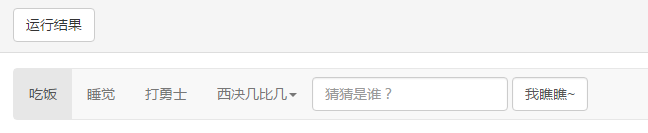
咳咳,一般导航都有个大标题,如图下:

实现步骤:
1.在div里添加样式(div class="navbar-header");
2.在此div添加a标签(a class="navbar-brand");
navbar-brand(品牌)也就是大标题啦!

1 <nav class="navbar navbar-default"> 2 <div class="navbar-header"> 3 <a href="#" class="navbar-brand">阿尔德里奇</a> 4 </div> 5 <ul class="nav navbar-nav"> 6 <li class="active"><a href="#">吃饭</a></li> 7 <li><a href="#">睡觉</a></li> 8 <li><a href="#">打勇士</a></li> 9 <li class="dropdown">10 <a href="##" data-toggle="dropdown" class="dropdown-toggle">西决几比几<span class="caret"></span></a>11 <ul class="dropdown-menu">12 <li><a href="##">4:0</a></li>13 <li><a href="##">4:1</a></li>14 <li class="disabled"><a href="##">4:2</a></li>15 </ul>16 </li>17 </ul>18 <form class="navbar-form">19 <input type="text" class="form-control" placeholder="猜猜是谁?">20 21 <input type="submit" class="form-control" value="我瞧瞧~">22 </form>23 </nav>

四、反色导航条
反色导航条其实是Bootstrap框架为大家提供的第二种风格的导航条,只是将"navbar-deafult"类名换成"navbar-inverse"。其他不变,见下图:

个人还是比较喜欢这个风格的,够装逼~
五、固定导航条
顾名思义,其实就是fixed样式,
Bootstrap框架提供了两种固定导航条的方式:
.navbar-fixed-top:导航条固定在浏览器窗口顶部
.navbar-fixed-bottom:导航条固定在浏览器窗口底部
使用方法很简单,只需要在制作导航条最外部容器navbar上追加对应的类名即可

<!--导航条固定在浏览器窗口顶部--><div class="navbar navbar-default navbar-fixed-top"> …</div><!--导航条固定在浏览器窗口底部--><div class="navbar navbar-default navbar-fixed-bottom"> …</div>

六、响应式导航条

1 <div class="navbar navbar-inverse navbar-fixed-top"> 2 <div class="container"> 3 <div class="navbar-header"> 4 <!-- .navbar-toggle样式用于toggle收缩的内容,即navbar-collapse collapse样式所在元素,--> 5 <button type="button" class="navbar-toggle collapsed" data-toggle="collapse" data-target="#navbar" aria-expanded="false" aria-controls="navbar"> 6 <span class="sr-only">Toggle Navigation</span> 7 <span class="icon-bar"></span> 8 <span class="icon-bar"></span> 9 <span class="icon-bar"></span>10 </button>11 <!-- 确保无论是宽屏还是窄屏,navbar-brand都显示 -->12 <a href="#" class="navbar-brand">我的主页</a>13 </div>14 <!-- 屏幕宽度小于768px时,div.navbar-collapse容器里的内容都会隐藏,显示icon-bar图标,当点击icon-bar图标时,再展开。屏幕大于768px时,默认显示。 -->15 <div id="navbar" class=" collapse navbar-collapse">16 <ul class="nav navbar-nav">17 <li class="active"><a href="#">吃饭</a></li>18 <li><a href="#">睡觉</a></li>19 <li><a href="#">打火箭</a></li>20 </ul>21 </div>22 </div>23 </div>

我这是套的反色导航条的,现在分别看下宽屏和窄屏的显示效果,如图下:


<button>里面是窄屏右上角的按钮,span标签是三道杠,
现在说一下上面代码中第5行,data-toggle="collapse" data-target="#navbar" aria-expanded="false" aria-controls="navbar",这都什么跟什么啊,我这逐一介绍一下;
data-toggle="collapse" 代表 告诉js要什么事件来触发,此处的coolapse为“伸展折叠”;
data-target="#navbar" 代表 谁要以伸展折叠的方式来展示,绑定的是ID;
aria-expanded="false" 代表 是否展开,false。
标签:bootstra
原文地址:http://12902932.blog.51cto.com/12892932/1927035